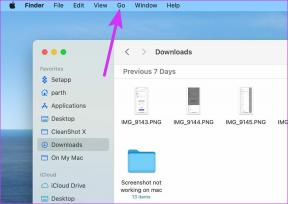6 лучших способов управления уведомлениями на iPhone
Разное / / December 03, 2021
Push-уведомления - важная часть нашей жизни, поскольку они предупреждают нас о каждом новом обновлении или сообщении. Но постоянное жужжание и звонки на iPhone сильно отвлекают. Поэтому неплохо управлять уведомлениями на вашем iPhone несколькими способами.

Будь то новостное приложение, постоянно отправляющее оповещения, или игры, которые умоляют вас играть больше, важно контролировать получаемые вами пинги. В этом посте мы обсудим некоторые из лучших настройки уведомлений на iPhone которые стоит проверить.
Также на Guiding Tech
1. Предварительный просмотр уведомлений о настройках
Предварительный просмотр уведомлений на iPhone - это хороший способ просмотреть свои уведомления без необходимости многократно разблокировать iPhone.
Чтобы включить предварительный просмотр уведомлений на iPhone, запустите приложение «Настройки» и перейдите в раздел «Уведомления».

Теперь перейдите к параметрам «Показать предварительный просмотр» и установите для параметра «Предварительный просмотр уведомлений» значение «Всегда».


После этого вы сможете просматривать уведомления. Тем не менее, если вы беспокоитесь о своей конфиденциальности, вы также можете установить для нее значение «Когда разблокировано». Это будет только показать вам приложения, которые отправили уведомления, сохраняя при этом фактическое содержимое скрытым, когда iPhone заблокирован.
2. Изменить звуки уведомлений
Вы также можете определить тип получаемого оповещения, установив различные звуковые оповещения на вашем iPhone. Хотя Apple не позволяет настраивать звуки уведомлений однако для сторонних приложений вы можете изменить звуки уведомлений для различных предупреждений на iPhone. Прочтите, чтобы узнать, как это сделать.
Шаг 1: Запустите приложение «Настройки» на своем iPhone и перейдите в раздел «Звуки и тактильность».

Шаг 2: В разделе «Звуки и модели вибрации» нажмите на различные предупреждения, чтобы выбрать разные звуки уведомлений для каждого из них.


Кроме того, вы также можете отключить уведомления от приложений, которые не важны, чтобы уменьшить количество пингов вашего iPhone в течение дня.
Чтобы отключить уведомления для приложения, откройте «Настройки» и перейдите в «Уведомления». Теперь выберите приложение, в котором вы хотите отключить звук уведомлений, и выключите переключатель «Звуки».


Работа со всеми приложениями может занять некоторое время, но оно того стоит.
Также на Guiding Tech
3. Уведомления о группировке и разгруппировке
Группировка и разгруппировка уведомлений - эффективный способ расставить приоритеты для уведомлений от важных приложений. Вы можете настроить группировка уведомлений для каждого приложения отдельно. Если для него установлено значение «По приложениям», все уведомления из приложения будут отображаться в одном стеке, а установка «Автоматически» позволит Siri интеллектуально группировать уведомления на основе их природа.
Чтобы настроить группировку уведомлений для приложения, откройте «Настройки» и перейдите в «Уведомления». Выберите предпочтительное приложение из списка и нажмите «Группировка уведомлений». Теперь выберите желаемый вариант группировки.


4. Используйте сводку расписания
Не каждое получаемое вами уведомление требует вашего немедленного внимания. Сводка расписания - это функция iPhone, которая позволяет вам планировать время для получения сводки уведомлений. Таким образом, вы можете не отвлекать вас от уведомлений в рабочее время и получать их на досуге.
Прочтите, чтобы узнать, как настроить сводку расписания уведомлений на iPhone.
Шаг 1: Откройте «Настройки» и нажмите «Уведомления».
Шаг 2: Теперь перейдите в раздел «Сводка по расписанию» и включите его с помощью переключателя.


Шаг 3: В разделе «Расписание» укажите, когда вы хотите получать сводку уведомлений.

Шаг 4: Затем перейдите к «Приложениям в сводке», чтобы определить, какие приложения должны отображаться в сводке уведомлений, проанализировав количество уведомлений, которые они отправляют в среднем.

5. Отключить уведомления
Помимо вышеуказанных настроек уведомлений, вы также можете отключить уведомления для определенного приложения, чтобы оно не беспокоило вас до конца дня. Вот как.
Чтобы отключить уведомления на вашем iPhone из Центра уведомлений, смахните влево по уведомлению и выберите «Параметры».
Вы можете отключить звук на час или до конца дня.


6. Попробуйте режим фокусировки
Постоянно отвлекаясь от приложений и сервисов, легко отвлечься от текущей задачи. Режим фокусировки на iPhone позволяет создавать различные профили Focus, такие как «Работа», «Дом», «Вождение», «Сон» и т. д. Когда они включены, эти профили позволяют связываться с вами только вашим ближайшим доверенным лицам и любимым приложениям.
Чтобы использовать режим фокусировки на iPhone, откройте «Настройки» на iPhone и перейдите в «Фокус». Теперь вы можете перейти к любому из существующих профилей Focus, чтобы внести в них изменения.


Вы можете настроить автоматическую активацию профиля в определенные часы дня. Кроме того, вы можете дополнительно указать, каким людям и приложениям разрешено связываться с вами в течение этого времени.


Помимо использования профилей по умолчанию, вы также можете создавать настраиваемые профили фокуса постепенно избавляться от отвлекающих факторов.
Также на Guiding Tech
Управляйте уведомлениями с легкостью
Учитывая диапазон доступных опций для настройки предпочтений уведомлений, Apple, безусловно, серьезно подошла к управлению уведомлениями. После того, как вы ознакомитесь с этими параметрами, вы сможете брать на себя ответственность и управлять уведомлениями на своем iPhone.